Hướng dẫn đăng nhập tài khoản iCloud trên điện thoại Android và iPhone
Nội dung bài viết
iCloud, dịch vụ độc quyền của Apple, mang đến nhiều tính năng hữu ích như định vị thiết bị, lưu trữ đám mây và đồng bộ dữ liệu. Tuy nhiên, không phải ai cũng biết cách sử dụng iCloud hiệu quả trên thiết bị di động. Trong bài viết này, Tripi sẽ hướng dẫn chi tiết cách đăng nhập tài khoản iCloud trên cả điện thoại Android và iPhone.
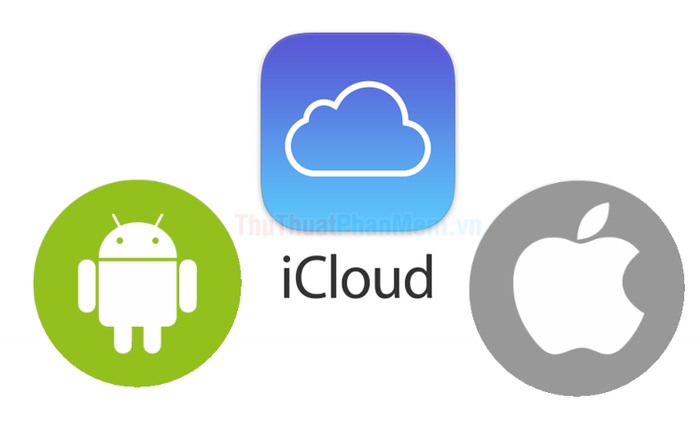
1. Hướng dẫn đăng nhập tài khoản iCloud trên điện thoại iPhone
Với iPhone, việc đăng nhập iCloud vô cùng đơn giản nhờ tính năng tích hợp sẵn từ Apple. Bạn chỉ cần mở cài đặt và thực hiện đăng nhập để trải nghiệm các tiện ích từ iCloud.
Bước 1: Đầu tiên, hãy mở ứng dụng Cài đặt trên iPhone và chọn mục Cá nhân ở đầu danh sách. Sau đó, nhấn vào iCloud để bắt đầu quá trình đăng nhập.
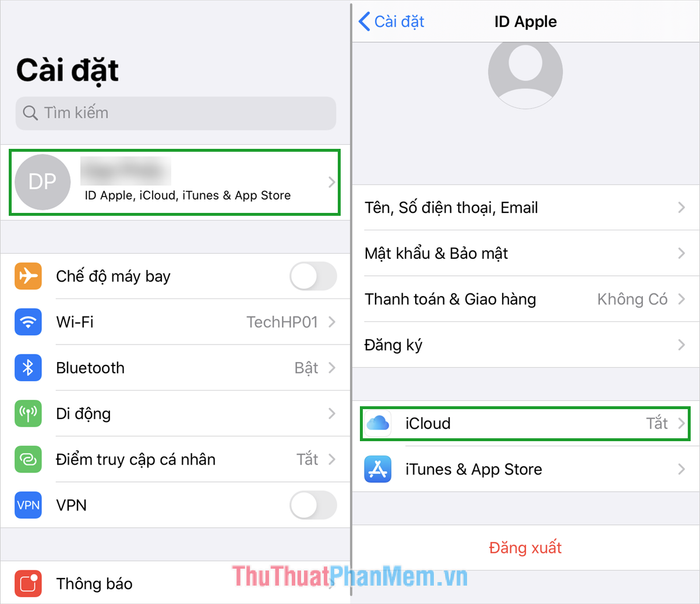
Bước 2: Bạn có thể đăng nhập tài khoản iCloud bằng các tài khoản như Gmail, ID Apple hoặc các tùy chọn khác.
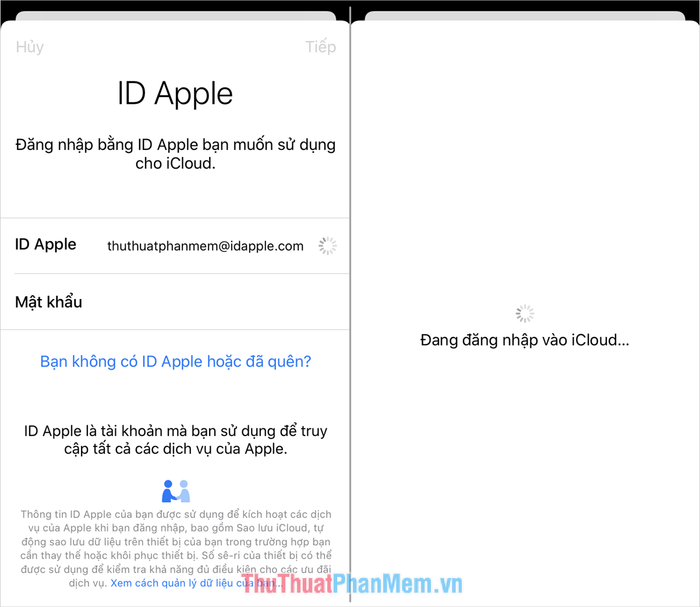
Bước 3: Sau khi đăng nhập, bạn cần nhập mật khẩu điện thoại để xác thực. Khi hoàn tất, bạn có thể truy cập mục iCloud để quản lý dữ liệu đám mây, định vị thiết bị, hoặc thực hiện các tùy chỉnh khác.
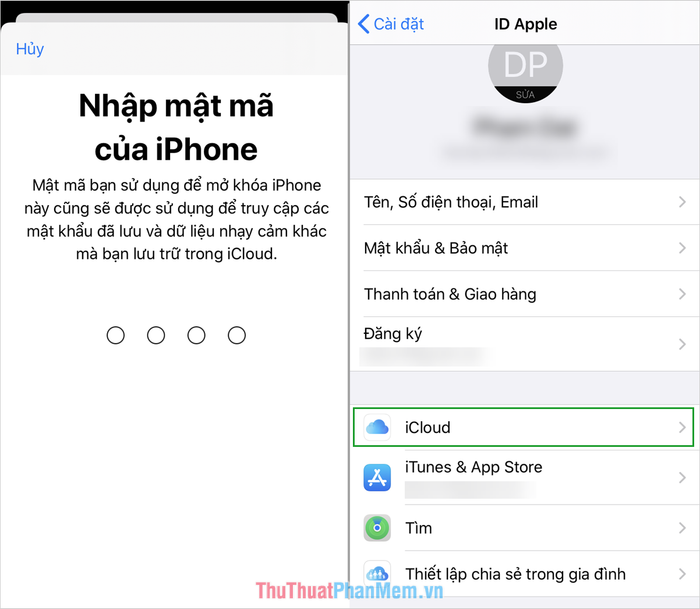
2. Hướng dẫn đăng nhập tài khoản iCloud trên điện thoại Android
Hệ điều hành Android không phải là sản phẩm của Apple, vì vậy việc đăng nhập các dịch vụ như iCloud sẽ gặp một số hạn chế. Cụ thể, bạn không thể đăng nhập trực tiếp iCloud trên điện thoại Android nếu không có thiết bị iPhone khác để nhận mã xác thực. Điều này có nghĩa là để đăng nhập iCloud trên Android, bạn cần sự hỗ trợ từ một chiếc iPhone.
Thiết lập trên điện thoại iPhone
Trên điện thoại iPhone, bạn chỉ cần thực hiện đăng nhập iCloud như hướng dẫn trong Phần 1 của bài viết và chờ nhận mã xác thực để hoàn tất quá trình.
Hướng dẫn đăng nhập iCloud trên điện thoại Android
Bước 1: Hãy mở trình duyệt trên điện thoại (Google Chrome, Firefox, hoặc trình duyệt mặc định) và truy cập vào trang chủ iCloud để bắt đầu đăng nhập.
Trang chủ: https://www.icloud.com/
Sau khi đăng nhập, hệ thống sẽ yêu cầu mã xác thực hai yếu tố để đảm bảo tính bảo mật.
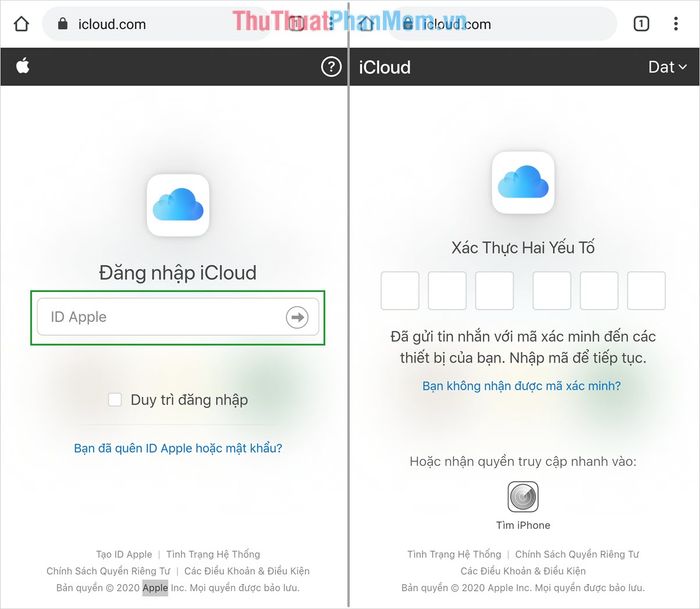
Bước 2: Lúc này, điện thoại iOS của bạn sẽ nhận được thông báo yêu cầu đăng nhập ID Apple. Hãy nhấn vào thông báo để nhận mã xác nhận và hoàn tất quá trình.
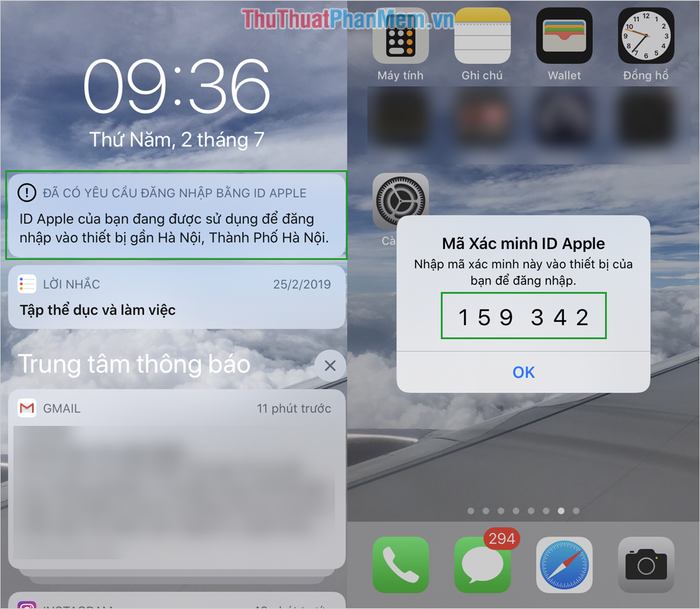
Bước 3: Sau khi nhập mã xác thực, bạn sẽ được chuyển đến một giao diện mới. Nếu thường xuyên đăng nhập iCloud trên Android, hãy chọn Tin cậy để những lần đăng nhập sau không cần mã xác minh, đồng nghĩa với việc không cần sử dụng iPhone nữa.
Tiếp theo, nhấn chọn Tiếp tục để đồng ý với các điều khoản bảo mật của iCloud.
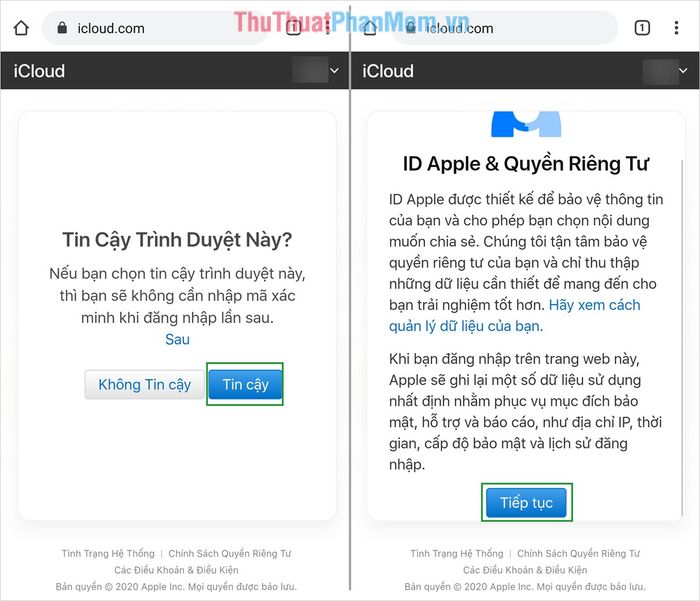
Bước 4: Như vậy, bạn đã hoàn tất quá trình đăng nhập iCloud trên điện thoại Android. Giờ đây, bạn có thể tự do khám phá và sử dụng các tính năng hữu ích mà iCloud mang lại.
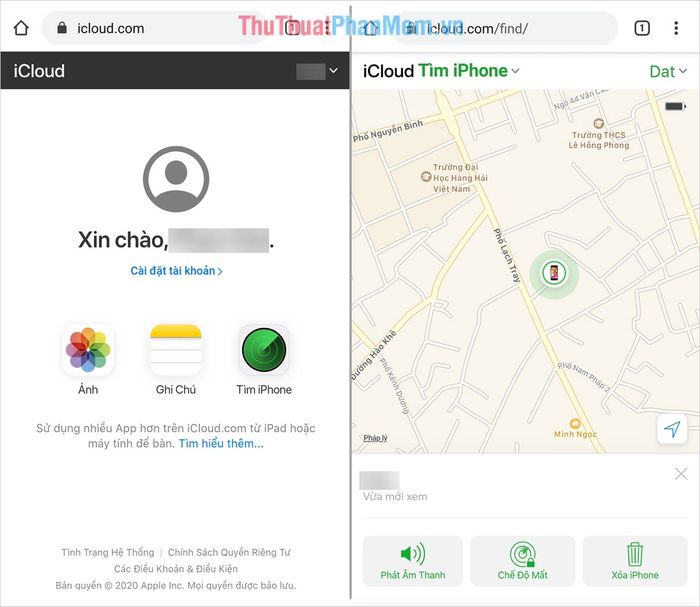
Trong bài viết này, Tripi đã hướng dẫn chi tiết cách đăng nhập tài khoản iCloud trên cả điện thoại Android và iPhone. Chúc bạn một ngày tràn đầy niềm vui và thành công!
Có thể bạn quan tâm

Khám phá 5 loại sữa rửa mặt trị mụn hiệu quả nhất dành cho nam giới trong năm nay

Khám Phá 8 Địa Chỉ Tiết Luộc, Tiết Hầm Ngon Nhất Hà Nội

Top 8 cửa hàng áo khoác nữ đẹp và chất lượng nhất tại Thái Bình

Top 8 Quán Bánh Cuốn Ngon Nhất Quận 10, TP. HCM

Top 11 Địa chỉ caramen ngon nhất Hà Nội


